Hvordan tælles kommaseparerede værdier i en enkelt celle i Excel?
Hvis celleindholdet er adskilt med komma i en enkelt celle, såsom “A1, A2, A3, A4, A5”, og du vil tælle det samlede antal komma-adskilte værdier i denne celle, hvad kan du gøre? I dette tilfælde skal de samlede kommaseparerede værdier være 5. I denne artikel viser vi dig to metoder til at tælle kommaseparerede værdier i en enkelt celle i Excel.
Tæl komma-adskilte værdier i en enkelt celle med formlen
Tæl let kommaseparerede værdier i en enkelt celle med et fantastisk værktøj
Flere vejledninger til optælling i Excel
Tæl komma-adskilte værdier i en enkelt celle med formlen
Tag dataene i nedenstående skærmbillede som et eksempel. Gør som følger for at tælle komma-adskilte værdier i hver celle i området B3: B7.

1. Vælg en tom celle for at output resultatet.
2. Indtast nedenstående formel i den, og tryk på Indtast nøgle. Vælg resultatcellen, og træk derefter dens Fyld håndtaget ned for at få alle resultater.
=LEN(TRIM(A1))-LEN(SUBSTITUTE(TRIM(A1),",",""))+1

Tæl let kommaseparerede værdier i en enkelt celle med et fantastisk værktøj
Med Tæl antallet af celler adskilt med komma nytte af Kutools til Excel, kan du nemt tælle kommaseparerede værdier i en celle i Excel uden at anvende formlen manuelt.
Før påføring Kutools til Excel, Bedes download og installer det først.
1. Vælg en tom celle for at output resultatet.
2. Gå til Kutools fanebladet, klik på Formelhjælper > Formelhjælper.

3. i Formler hjælper dialogboksen, skal du konfigurere som følger.
- Find og vælg Tæl antallet af værdier adskilt med komma i Vælg en formel boks;
Tip: du kan tjekke filtre , skriv bestemte ord for at filtrere formelnavne. - I Cell boks, vælg den celle, hvor du vil tælle kommaseparerede værdier;
- Klik på knappen OK knap. Se skærmbillede:

4. Nu udfyldes resultatet i den valgte celle. Vælg denne resultatcelle, og træk dens fyldhåndtag ned for at få andre resultater. Se skærmbillede:
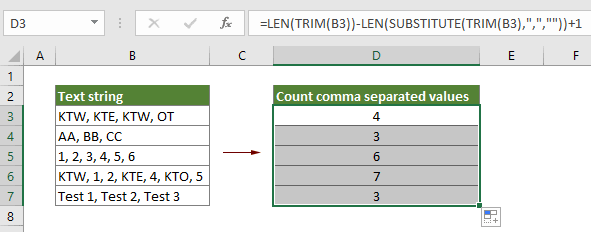
Hvis du vil have en gratis prøveperiode (30 dage) af dette værktøj, klik for at downloade det, og gå derefter til at anvende handlingen i henhold til ovenstående trin.
Relaterede artikler:
Tæl duplikatværdier i en kolonne i Excel
Hvis du har en liste over data i et regneark med unikke værdier og duplikatværdier, og du ikke kun vil tælle hyppigheden af duplikatværdier, men også ønsker at kende rækkefølgen af forekomsten af duplikatværdierne. Metoderne i denne artikel kan gøre dig en tjeneste.
Tæl antallet af celler med tekst eller antal i Excel
For eksempel har du et regnearkblanding med tekster og tal, og du vil tælle det samlede celleantal for tekster og tal separat, hvad ville du gøre? I Excel kan du bruge formlen til at opnå dette. Se denne vejledning for at få flere detaljer.
Tæl, hvis celle indeholder tekst eller del af tekst i Excel
Antag, at du har nedenstående data og vil tælle antallet af celler, der indeholder teksten "Apple", antal celler indeholder teksten "Orange" og celler indeholder "Fersken" separat, hvordan får man det til? I denne vejledning forklarer vi COUNTIF-funktionen detaljeret for at hjælpe dig med hurtigt at tælle antallet af celler, hvis de indeholder tekst eller en del af specifik tekst i Excel. Desuden introducerer vi en fantastisk funktion til at opnå det let med kun klik.
Tæl antallet af celler mellem to værdier eller datoer i Excel
Hvis du har brug for at tælle cellenumre, der indeholder specifikke værdier mellem to tal eller datoer, kan formlen for CountIf-funktionen hurtigt hjælpe dig. I denne vejledning viser vi dig detaljer om at tælle antallet af celler mellem to værdier eller datoer i Excel.
Bedste kontorproduktivitetsværktøjer
Overlad dine Excel-færdigheder med Kutools til Excel, og oplev effektivitet som aldrig før. Kutools til Excel tilbyder over 300 avancerede funktioner for at øge produktiviteten og spare tid. Klik her for at få den funktion, du har mest brug for...

Fanen Office bringer en grænseflade til et kontor med Office, og gør dit arbejde meget lettere
- Aktiver redigering og læsning af faner i Word, Excel, PowerPoint, Publisher, Access, Visio og Project.
- Åbn og opret flere dokumenter i nye faner i det samme vindue snarere end i nye vinduer.
- Øger din produktivitet med 50 % og reducerer hundredvis af museklik for dig hver dag!
